Maison >Tutoriel logiciel >application mobile >Comment configurer l'enregistrement automatique sur Feishu
Comment configurer l'enregistrement automatique sur Feishu
- WBOYWBOYWBOYWBOYWBOYWBOYWBOYWBOYWBOYWBOYWBOYWBOYWBavant
- 2024-02-06 21:34:182111parcourir
Comment configurer l'enregistrement automatique sur Feishu ? Feishu est un logiciel bureautique multifonctionnel. Il peut également nous fournir des services de contenu pour pointer au travail. C'est un logiciel bureautique très facile à utiliser. À Feishu, nous pouvons non seulement vous enregistrer en ligne, mais également configurer un enregistrement automatique. Il vous suffit d'entrer dans la plage d'enregistrement pour vous enregistrer automatiquement, vous offrant ainsi des services de contenu plus pratiques. Si cela vous intéresse, veuillez suivre l'éditeur pour voir comment activer la fonction de pointage automatique. 
Comment configurer l'enregistrement automatique dans Feishu
L'éditeur php Strawberry vous présentera comment configurer l'enregistrement automatique dans Feishu. Feishu est un outil de communication d'entreprise très pratique. La fonction d'enregistrement automatique peut nous aider à simplifier le processus d'enregistrement quotidien et à améliorer l'efficacité du travail. La configuration du pointage automatique nécessite les étapes suivantes : Tout d'abord, recherchez la fonction "Punch-in de présence" sur Feishu, puis cliquez sur l'option "Paramètres de pointage automatique", puis sélectionnez l'heure et le lieu d'arrivée correspondants en fonction de votre besoins, puis enregistrez les paramètres. Grâce à une opération aussi simple, nous pouvons profiter de la commodité de l'enregistrement automatique et éviter les problèmes d'enregistrement manuel chaque jour.
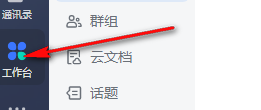
2. La deuxième étape, après être entré dans la page Workbench, nous trouvons l'option "Punch in" sur la page, cliquez pour ouvrir cette option
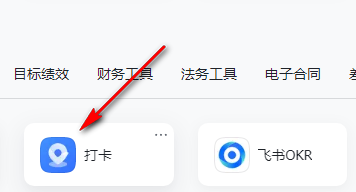
3. page des paramètres, nous cliquons pour ouvrir l'option « Application Punch-in » sur la page des paramètres de présence, puis cliquez sur l'option « Paramètres » dans la boîte contextuelle
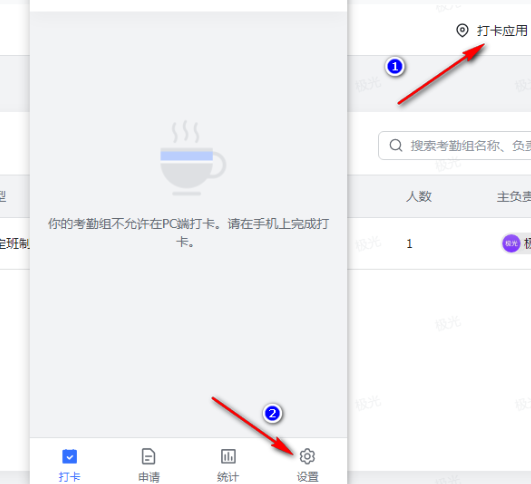
4. Après avoir accédé à la page des paramètres. , nous trouvons "Express Punch-in for Work" sur cette page et l'option "Pointage rapide après avoir quitté le travail", cliquez sur le bouton de commutation de ces deux options pour activer
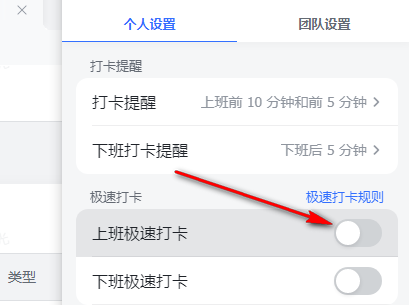
5. Étape 5, après avoir allumé Ces deux options, nous pouvons également choisir si nous devons activer « En cas de retard » en fonction de nos propres besoins.
Ce qui précède est le contenu détaillé de. pour plus d'informations, suivez d'autres articles connexes sur le site Web de PHP en chinois!
Articles Liés
Voir plus- La méthode de Maître Lu pour accélérer le jeu
- Comment acheter en plusieurs fois chez Little Elephant Premium Products ?
- Comment trouver des romans locaux dans Palm Reading_ Tutoriel sur la façon de trouver des romans locaux dans Palm Reading
- Je partage le guide pour vider le magasin de légumes avec mes bons yeux
- Comment obtenir des coupons sur les taxis Meituan

